配置固定ip
首先登陆centos是普通用户,我们需要切换到root用户才能操作文件进行保存,否则修改后是无法保存的,因为普通用户只有readonly权限
首先打开Terminal
普通用户切换到root
输入:
su root
再输入普通用户的密码就可以了
root切换到不同用户
输入:
su 普通用户名
配置固定ip:
配置固定IP采用哪种网络配置方式呢,NAT,桥接?仅主机反正是不行的,不能联网啊。NAT也叫网络地址转换,通常它的名称为VMnet8,通过nat的连接方式可以使得虚拟机和真实机的网卡在不同的网段中,从而实现联网。而bridge也叫桥接,通常它的名称为VMnet0,使用桥接的方式使得自己的虚拟机和自己的真实机网卡在同一个网段,从而实现联网。因为现在笔记本是经常移动的,大多采用的wifi联网,不同的wifi也很可能不在一个网段,因此桥接的话后期很可能需要重新修改配置,为了方便起见,这里我采用NAT方式配置固定IP,这样虚拟机和真实机就不必在同一个网段,后期变更真实机联接网络,虚拟机配置也不会受到影响。
桥接模式中,虚拟机和真机同一网段,因此不用设置子网地址。

NAT模式中,虚拟机和真机不同网段,因此需要指定虚拟机网段,即下图中的子网IP。

先通过Vmware“虚拟网络编辑器”,配置NAT模式网卡,一般为VMnet8,选择NAT模式,勾选“将主机虚拟适配器连接到此网络”、“使用本地DHCP服务将IP地址分配给虚拟机”两项,设置子网IP(可自行设置,用于设置虚拟机所在IP网段,一般为192.168.x.0),子网掩码一般为255.255.255.0。子网ip和子网掩码是自动获取的,不用管,前面打勾就会显示

点击上图中NAT设置,配置网关IP(vmvare的nat模式网关为x.x.x.2),点击下图中“DNS设置”,取消勾选“自动检测可用的DNS服务器”,配置与真机相同的DNS服务器,确定保存。网关ip也是自动获取的,不用管,或者一般都和子网ip最后面的数相差2

DNS设置,建议统一设置成8.8.8.8和8.8.4.4。

在编辑器输入
#编辑配置文件,添加修改或添加以下内容。
#vi /etc/sysconfig/network-scripts/ifcfg-ens33
可见以下内容

具体修改
boottproto=static ;使用静态ip登录
onboot=yes;设置开机启动网卡
根据3,4,5步中的子网IP,网关,及DNS,添加以下内容:
IPADDR=192.168.126.150(与步骤3同一个网段,不要再问我什么是同一个网段了!!!)
GATEWAY=192.168.126.2(这里与步骤4相同)
DNS1=8.8.8.8(这里与步骤5相同)
DNS2=8.8.4.4(这里与步骤5相同)
NETMASK=225.225.225.0(这里与步骤3相同)
设置完成后保存:先按Esc键,再按:键,然后输入wq,最后按回车键方可退出ifcfg-ens33文件的编辑
配置公共DNS服务(可选)
在/etc/resolv.conf文件里增加如下配置
执行命令#vi /etc/resolv.conf,打开填下下面的配置
nameserver 8.8.8.8
nameserver 8.8.4.4
可以重启电脑也可以使用命令
service network restart
直接打开网页,或者输入以下内容测试,结果如图。
测试效果
ping 192.168.66.2
ping 115.239.210.27 (百度的某个IP,直接ping www.baidu.com 会出现域名解析问题,在保证网络连通后可进行配置)下面这个图不一定能得到,直接执行上面的ping+ 地址即可
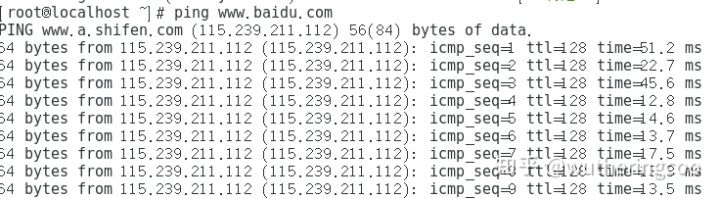
关闭防火墙
systemctl stop firewalld # 临时关闭防火墙
systemctl disable firewalld # 禁止开机启动
类似模板:
TYPE="Ethernet" # 网络类型为以太网
BOOTPROTO="static" # 手动分配ip
NAME="ens33" # 网卡设备名,设备名一定要跟文件名一致
DEVICE="ens33" # 网卡设备名,设备名一定要跟文件名一致
ONBOOT="yes" # 该网卡是否随网络服务启动
IPADDR="192.168.220.101" # 该网卡ip地址就是你要配置的固定IP,如果你要用xshell等工具连接,220这个网段最好和你自己的电脑网段一致,否则有可能用xshell连接失败
GATEWAY="192.168.220.2" # 网关
NETMASK="255.255.255.0" # 子网掩码
DNS1="8.8.8.8" # DNS,8.8.8.8为Google提供的免费DNS服务器的IP地址























 1万+
1万+











 被折叠的 条评论
为什么被折叠?
被折叠的 条评论
为什么被折叠?










